Kursverwaltung
Rollen und Rechte
| Funktion | Rolle |
| Kurse bearbeiten |
|
Kurse bearbeiten
Kurse werden vom Systemadministrator angelegt.
Der Systemadministrator kann Kurse speziell für Submandanten einstellen. Diese sind dann innerhalb des Submandanten sowie in allen übergeordneten Submandanten zu verwalten.
Zu einem Kurs kann ein Fälligkeitsdatum eingestellt werden. Ferner kann ein Kurs-Zertifikat hinzugefügt werden. Zu einem Kurs können Kursereignisse eingestellt werden, die v.a. für die Reminder zu einem Kurs genutzt werden. Über die Definition des Zeitpunktes des Versands und die Zuordnung einer Textvorlage kann an alle Nutzer oder die Nutzer, die bestimmten Organisationseinheiten zugeordnet sind, eine Erinnerung versendet werden.
- Klicken Sie Kursverwaltung > Kurse bearbeiten.
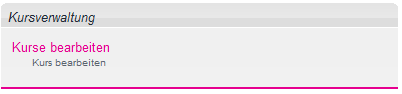
Kurs suchen
- Geben Sie den Kurstitel, den Kurs-Code oder ein Schlüsselwort ein.
- Sie können außer der vollständigen Bezeichnung auch einen Wortbestandteil in das Suchfeld eingeben.
Das Wort muss jedoch mit den ersten Zeichen des Suchbebriffs beginnen. - Klicken Sie den Suchen-Button, ohne zuvor eine Eingabe zu machen, wenn Sie sich alle Kurse ausgeben lassen wollen.
- Klicken Sie das Aktion-Icon in der Kursliste, um die Kursbearbeitungsmaske aufzurufen.
Kurs bearbeiten
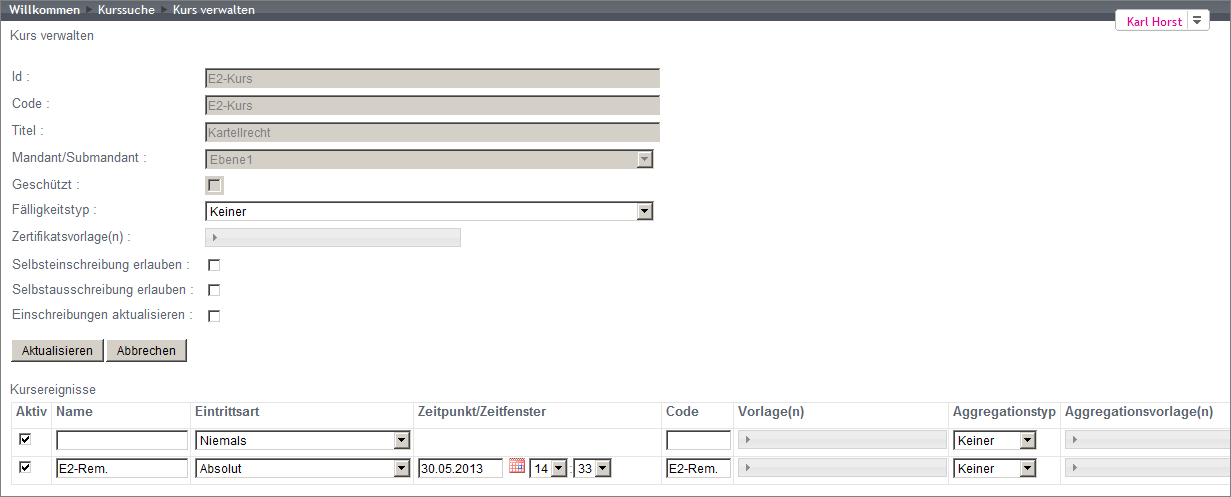
Einstellungen zum Kurs
| Funktion | Erläuterung |
| Fälligkeitstyp: Fälligkeitsdatum |
|
| Fälligkeitstyp: Fälligkeitszeitraum |
|
| Einschreibungen aktualisieren |
|
Kursereignisse
| Funktion | Erläuterung |
| Kursereignisse | Zu jedem Kurs in EnTraS können Sie eine beliebige Anzahl von Einschreibungsbenachrichtigungen anlegen. Ein solcher Eintrag definiert die Bedingungen, unter denen eine automatische Erinnerungs-Mail erzeugt wird, was der Inhalt der Mail ist, an wen sie versandt wird. Mit der Erinnerungs-Mail können Lerner dazu angehalten werden, einen Kurs zu einem bestimmten Zeitpunkt bzw. innerhalb eines bestimmten Zeitraums abzuschließen. Die Einschreibebenachrichtigungen werden nur an Nutzer versandt, die den ausgewählten Kurs noch nicht abgeschlossen haben. |
| Kursereignis / Name | Geben Sie einen Namen für die Erinnerungs-Mail ein. |
| Kursereignis / Eintrittsart | Zwei Optionen stehen zur Auswahl: Die Definition eines bestimmten Zeitraums relativ zum Einschreibungsbeginn oder eines festen Datums an dem eine Erinnerungs-Mail versandt wird. Die Optionen Relativ zum Einschreibungsbeginn und Absolut (fixes Datum) werden erst dann aktiv, wenn Sie unter Eintrittsart die entsprechende Option ausgewählt haben. |
| Kursereignis / Eintrittsart / Absolut |
Hier definieren Sie den Zeitpunkt (Datum und Uhrzeit), zu dem die Erinnerungs-Mail vom System versendet werden soll. Kursereignisse mit der Eintrittsart Absolut, müssen nach dem Versand deaktiviert werden; denn sonst bekommen neu eingeschriebene Nutzer den entsprechenden Reminder nach der Einschreibung zugesandt. Entfernen Sie dazu unter Aktiv das Häckchen aus der Checkbox und speichern Sie mit Aktualisieren. |
| Kursereignis / Eintrittsart / Relativ zum Einschreibungsbeginn |
Hier definieren Sie innerhalb welchen Zeitraums nach der Einschreibung Lerner, die den Kurs noch nicht abgeschlossen haben, eine Erinnerungs-Mail zugesandt bekommen. Zeitraum nach der Einschreibung beträgt z.B. 21 Tage. Damit ist der Zeitpunkt zu dem die Erinnerungsmail verschickt wird = Datum der Einschreibung + 21 Tage. |
| Wählen Sie aus der Listbox Eintrittsart den Eintrag Relativ zum Einschreibungsbeginn aus, um unter Zeitpunkt/Zeitfenster die passenden Einstellungsmöglichkeiten zu erhalten. | |
| Code |
Geben Sie einen Benachrichtigungscode ein. Dieser muss keinem bestimmten Format entsprechen, Sie können die Zeichenfolge selbständig bestimmen. Der Code muss eindeutig sein und darf nicht nochmals für weitere Benachrichtigungen verwendet werden. |
| Vorlage(n) | Mit den Vorlagen ordnen Sie den Kursereignissen einen Textinhalt zu. Die Vorlagen können nur von einem Systemadministrator angelegt und bearbeitet werden. Die Vorlagen können in den aktiven Systemsprachen hinterlegt werden. Sie können ferner einen Anhang haben. Wählen für jedes Kursereignis eine Vorlage aus. |
| Aggregationstyp, Aggregationsvorlage |
Über die Aggregationsvorlage wird an Vorgesetzte eine Benachrichtigung zum Mail-Versand versendet. Der Versand an Vorgesetzte ist so implementiert, dass ein Vorgesetzter pro Eskalationseintrag eine Email Treffen Sie folgende Einstellungen:
|
| Organisationseinheit |
In der Liste der Organisationsheinheiten werden die eigene sowie untergeordnete Organisationsheinheiten angezeigt. Öffnen Sie die Liste der Organisationseinheiten, indem Sie den angezeigten Eintrag klicken. Wählen Sie die Organisationseinheit(en) aus, an die die Erinnerung versendet werden soll. Soll die Erinnerung an alle Organisationseinheiten versendet werden, dann klicken Sie den Löschen-Button. Daraufhin wird der Eintrag Alle Organisationseinheiten angezeigt.
|
| Kursereignis hinzufügen |
Klicken Sie den Hinzufügen-Button, wenn Sie das konfigurierte Kursereignis einstellen wollen. |
| Kursereignis aktualisieren |
Klicken Sie den Aktualisieren-Button, nachdem Sie Änderungen am Kursereignis vorgenommen haben. |